※ 下記情報はInsider版のOfficeを元にしています。バージョンによって、タブやグループの名称、機能そのものが変更される可能性があります。
下記記事の通り、Insider版(バージョン 1909 (ビルド 12001.20000)以降)のOffice(Word、Excel、PowerPoint、Outlook)に「アイコンの検索機能」が追加されました。
使い方は簡単。
- [挿入]タブ → [図]グループにある[アイコン]ボタンをクリックします。
- 「アイコンの挿入」画面左上にある検索ボックスにキーワードを入力して検索します。
これだけです。
下図は「人」「動物」「矢印」をキーワードに検索し、関連するアイコンを挿入したときの動作をキャプチャーしたものですが、見てわかる通り、非常に簡単な操作でアイコンの絞り込みができます。
これは本当に超便利な機能!
Insider版Officeをお使いの方は、是非一度使ってみてください。

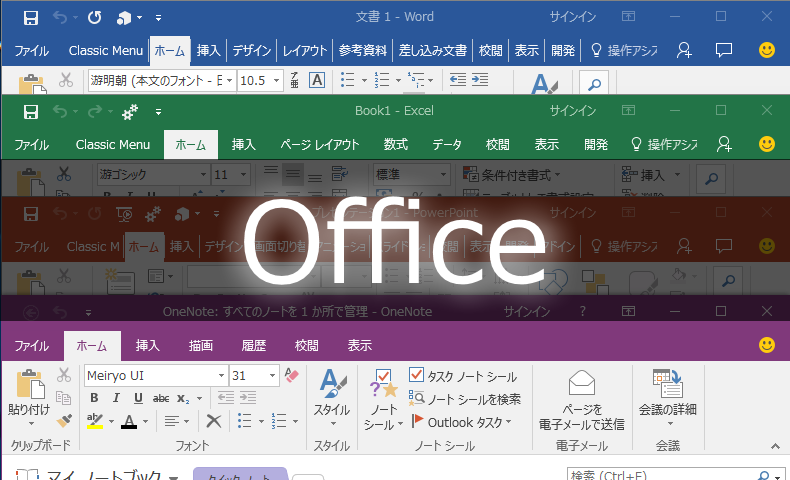


















この記事へのコメントはありません。